Ви ввели в систему з тимчасовим профілем у Windows

- 2669
- 172
- Aaron Harvey
Однією з проблем, з якими часто стикаються користувачі, є повідомлення, яке ви ввели в систему з тимчасовим профілем у Windows 10, 8 та Windows 7 з додатковим текстом "Ви не можете отримати доступ до своїх файлів та файлів, створених у цьому профілі система ". У цій інструкції докладно про те, як виправити цю помилку та ввести звичайний профіль.
У більшості випадків проблема виникає після зміни (перейменування) або видалення папки профілю користувача, але це не єдина причина. Важливо: Якщо у вас є проблема саме через перейменування папки користувача (у провіднику), то поверніть її до початкового імені, а потім прочитайте її: як перейменувати папку користувача Windows 10 (для попередньої версії ОС однакова річ).
Примітка. Ця інструкція показує рішення для звичайного користувача та домашнього комп'ютера з Windows 10 - Windows 7, чого немає в домені. Якщо ви керуєте обліковими записами AD (Active Directory) у Windows Select, то я не знаю деталей, і я не експериментував, але звертай увагу на систему, що входить у систему, або просто видаліть профіль на комп'ютері та перейдіть до Знову домен.
Як виправити тимчасовий профіль у Windows 10
По -перше, корекція "Ви ввели в систему з тимчасовим профілем" у Windows 10 та 8, а в наступному розділі інструкцій - окремо за Windows 7 (хоча описаний тут метод також повинен спрацювати). Крім того, на вході з тимчасовим профілем у Windows 10 ви можете побачити сповіщення "стандартна програма відкидається. Додаток спричинив проблему з налаштуванням стандартної програми для файлів, тому вона скидається ".

Перш за все, для всіх наступних дій необхідно мати обліковий запис адміністратора. Якщо, до того, як з’явиться помилка, "ви ввели з тимчасовим профілем" ваш обліковий запис має такі права, то він має зараз і ви можете продовжувати.
Якщо у вас був звичайний обліковий запис користувача, вам доведеться виконувати дії або в іншому обліковому записі (адміністратор), або перейти в безпечний режим із підтримкою командного рядка, активуйте прихований рахунок адміністратора, а потім виконувати всі дії з нього.
- Запустіть редактор реєстру (натисніть клавіші Win+R, введіть Регедіт і натисніть кнопку ENTER)
- Розгорніть розділ (зліва) Hkey_local_machine \ програмне забезпечення \ microsoft \ windows nt \ currentversion \ profilelist і зверніть увагу на присутність в ньому підрозділу від .Бак Зрештою, виберіть це.
- З правого боку, подивіться на значення ProfellImagePath і перевірте, чи папка користувача, вказана там із іменем папки користувача в C: \ Користувачі (C: \ Користувачі).
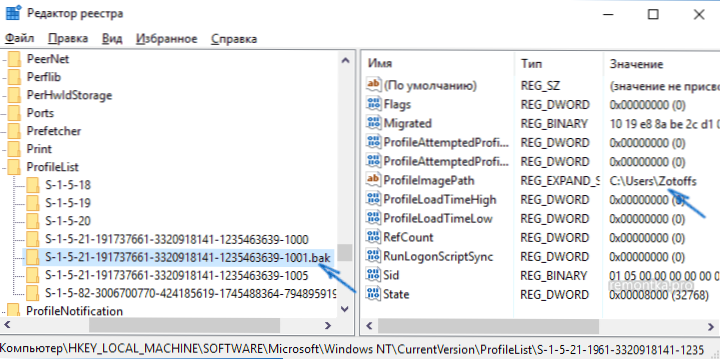
Подальші дії залежатимуть від того, що ви зробили в пункті 3. Якщо назва папки не відповідає:
- Клацніть на значення двічі ProfellImagePath і змінити його так, щоб він мав правильний шлях до папки.
- Якщо в розділах зліва є розділ з точно такою ж назвою, як і поточна, але без .Бак, Клацніть на нього за допомогою правої кнопки миші та виберіть "Видалити".
- Клацніть правою кнопкою миші відповідно до розділу C .Бак В кінці виберіть елемент "перейменуйте" та видаліть .Бак.
- Закрийте редактор реєстру, перезавантажте комп'ютер і спробуйте зайти під профіль, де сталася помилка.
Якщо шлях до папки в ProfellImagePath лояльний:
- Якщо з лівої сторони редактора реєстру є розділ з однаковою назвою (всі числа збігаються), як розділ C .Бак В кінці натисніть на нього за допомогою правої кнопки миші та виберіть "Видалити". Підтвердьте видалення.
- Клацніть правою кнопкою миші відповідно до розділу C .Бак А також видалити його.
- Перезавантажте комп'ютер і спробуйте знову ввести пошкоджений рахунок - дані для нього в реєстрі повинні бути створені автоматично.
Далі, методи, які зручні та швидко виправлять помилки в 7-ке.
Виправлення входу з тимчасовим профілем у Windows 7

Насправді це варіація описаних вище методів, і, крім того, цей варіант повинен працювати на 10, але я опишу його окремо:
- Введіть систему під обліковим записом адміністратора, яка відрізняється від облікового запису, який має проблему (наприклад, під обліковим записом "адміністратора" без пароля)
- Збережіть усі дані з папки користувача проблеми в іншій папці (або перейменуйте його). Ця папка в C: \ Користувачі (користувачі) \ Ім'я The_Palizer
- Запустіть редактор реєстру та перейдіть до розділу Hkey_local_machine \ програмне забезпечення \ microsoft \ windows nt \ currentversion \ profilelelisт
- Видалити в ньому підрозділ, закінчуючи .Бак
- Закрийте редактор реєстру, перезавантажте комп'ютер і перейдіть під рахунок, з яким була проблема.
У описаному методі папка користувача та відповідний запис у регістрі Windows 7 будуть створені знову. З папки, до якої ви раніше копіювали дані користувачів, ви можете повернути їх у новостворену папку, щоб вони були на місці.
Якщо раптом описані вище методи не могли допомогти - залишити коментар з описом ситуації, я спробую допомогти.

